Plusieurs utilisateurs rencontrent des problèmes avec inZOI qui les empêchent d'avoir une bonne expérience de jeu. Lorsque ces erreurs mentionnent des problèmes avec la carte graphique, cela signifie que le jeu demande une puissance graphique supérieure à celle de votre ordinateur. Bien qu'il puisse perturber votre jeu, vous pouvez le résoudre avec des solutions simples. Le problème pouvant provenir de votre logiciel ou du jeu, vous devez répondre à toutes les questions.
Ce guide vous expliquera donc l'erreur inZOI liée à la carte graphique ainsi que les meilleures solutions pour la résoudre. Nous aborderons des solutions concernant votre carte graphique et les paramètres du jeu afin de déterminer ce qui fonctionne le mieux. De plus, vous découvrirez un outil supplémentaire permettant de réparer tous types de données endommagées ou corrompues.
Dans cet article
Partie 1. Qu'est-ce que l'erreur inZOI : Le jeu peut ne pas fonctionner en raison des performances limitées de la carte graphique de l'appareil.
Parmi tous les problèmes que les joueurs rencontrent en jouant à ZOI, "le jeu peut ne pas fonctionner en raison des performances limitées de la carte graphique de l'appareil" est le plus courant. Ce message d'erreur signifie que votre système peut ne pas répondre aux besoins graphiques du jeu vidéo. Lorsque votre carte graphique est trop vieille ou surchargée, les jeux peuvent ne pas démarrer ou mal fonctionner.
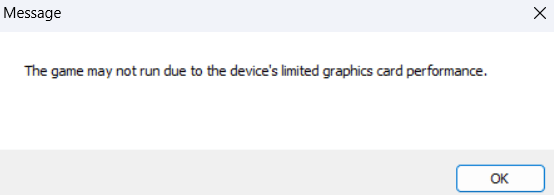
Il arrive souvent que votre carte graphique soit en bon état, mais que le problème survienne parce qu'elle chauffe trop. Dans d'autres cas, les pilotes qui permettent à l'ordinateur de communiquer avec le GPU peuvent être obsolètes. Des paramètres de jeu élevés ou un trop grand nombre d'applications fonctionnant en arrière-plan peuvent également aggraver la situation. Heureusement, vous pouvez souvent résoudre ce problème en apportant de petites modifications aux paramètres de votre ordinateur et à la configuration du jeu.
Partie 2. Comment réparer l'erreur inZOI : Le jeu peut ne pas fonctionner en raison des performances limitées de la carte graphique de l'appareil
Maintenant que vous savez ce qu'est l'erreur inZOI et pourquoi elle se produit, suivez les solutions suivantes pour la résoudre :
Solution 1. Vérifiez la surchauffe
Lorsque votre appareil chauffe trop, la carte graphique ralentit afin d'éviter tout dommage. La surchauffe est l'une des principales causes de mauvaises performances et d'erreurs telles que " le jeu peut ne pas fonctionner en raison des performances limitées de la carte graphique de l'appareil ". En conséquence, votre système réduit sa puissance pour se protéger, ce qui empêche également le jeu de se lancer.

La première chose à faire pour remédier à ce problème est de dépoussiérer les évents et les ventilateurs de votre appareil et, si vous utilisez un ordinateur portable, d'envisager l'achat d'un coussin réfrigérant. En outre, conservez votre système dans un endroit frais et posez-le sur une surface dure, en veillant à ne pas le poser sur un lit ou un oreiller. Il est également essentiel d'assurer une bonne circulation de l'air autour de l'ordinateur. N'oubliez pas de faire des pauses pendant que vous jouez pour que l'appareil puisse refroidir.
Solution 2. Mettez à jour vos pilotes graphiques
Outre la surchauffe, les anciennes versions des pilotes graphiques peuvent également empêcher votre système d'utiliser toute sa puissance. Ces pilotes sont comme des traducteurs entre votre carte graphique et le jeu. Lorsqu'ils sont anciens, ils peuvent ne pas prendre en charge les jeux plus récents et causer des problèmes tels que cette erreur inZOI.
La mise à jour étant l'option recommandée, vous pouvez visiter ces sites pour obtenir une version plus récente des pilotes pour votre marque respective :
- NVIDIA : Site web de NVIDIA
- AMD : Site officiel d'AMD
- GPU Intel : Centre de téléchargement des pilotes d'Intel
De même, puisque NVIDIA fournit également un logiciel dédié à la mise à jour des pilotes, vous pouvez suivre les étapes indiquées pour l'utiliser :
Instructions. Pour commencer, lancez l'application NVIDIA sur votre bureau et accédez à la section Pilotes. Ensuite, cliquez sur le bouton Télécharger pour effectuer une nouvelle installation du pilote. Sinon, sélectionnez le bouton "Mettre à jour" si une version plus récente est disponible pour votre système.
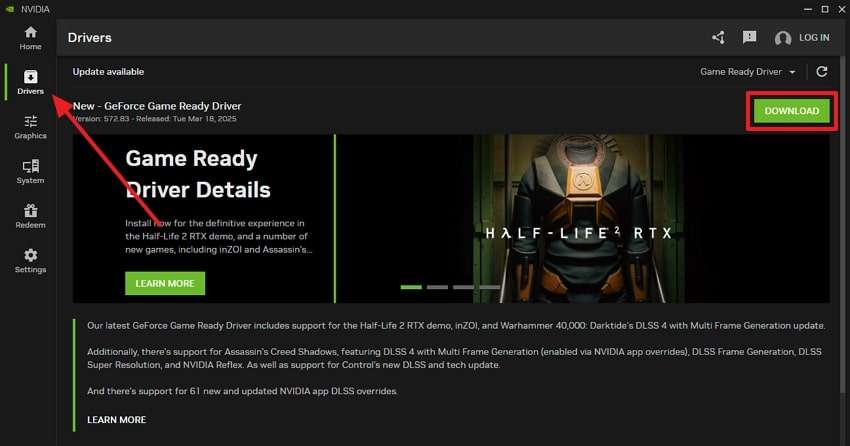
Solution 3. Réduisez vos paramètres de jeu
Les utilisateurs peuvent également rencontrer le problème " le jeu peut ne pas fonctionner en raison des performances limitées de la carte graphique de l'appareil " à cause des paramètres d’inZOI. Des réglages élevés, tels que les textures et la résolution, nécessitent plus de puissance GPU et peuvent provoquer des dysfonctionnements.
Par conséquent, réduire ces paramètres peut aider à diminuer la charge sur votre carte graphique. Le processus est relativement simple, comme le montrent les étapes ci-dessous :
Instructions. Dans les paramètres du jeu, accédez à l'onglet Graphismes et modifiez les options d'Anti-Aliasing comme indiqué ci-dessous. Ensuite, changez la Qualité des ombres en sélectionnant Moyenne à l'aide des flèches situées à côté. Vous pouvez également utiliser les préréglages Très faible ou Faible situés en haut, puis appuyer sur Appliquer pour finaliser les modifications.
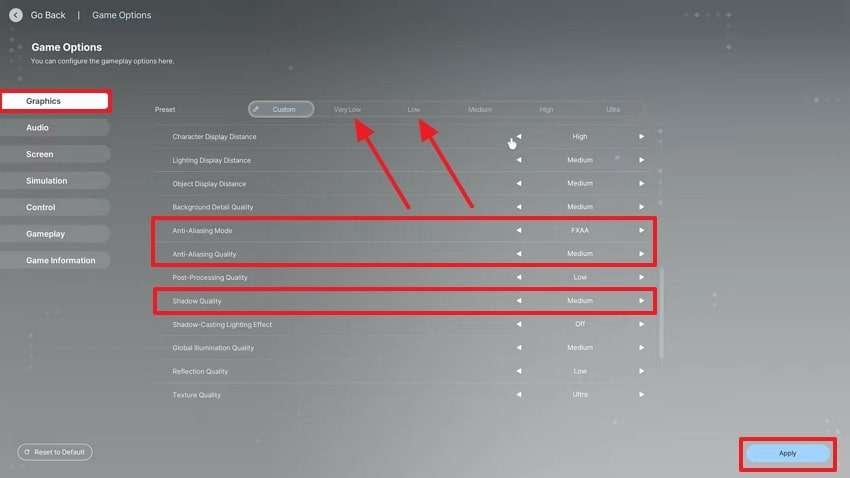
Solution 4. Fermez les applications d'arrière-plan
Plusieurs applications, telles que des navigateurs et des lecteurs vidéo, fonctionnant en arrière-plan, peuvent utiliser les ressources du système nécessaires au lancement du jeu. Ces ressources ne sont alors pas disponibles pour inZOI, ce qui peut entraîner une baisse des performances ou des erreurs de jeu.
Vous pouvez libérer la mémoire et l'utilisation du GPU en mettant fin à ces processus et en libérant de l'espace pour vos jeux. Suivez les étapes données pour apprendre à résoudre l'erreur inZOI avec cette solution :
Instructions. Appuyez sur les touches CTRL + SHIFT + ESC pour accéder au Gestionnaire des tâches, puis sélectionnez les applications inutiles. Ensuite, faites un clic droit dessus et appuyez sur le bouton Fin de tâche pour terminer le processus.
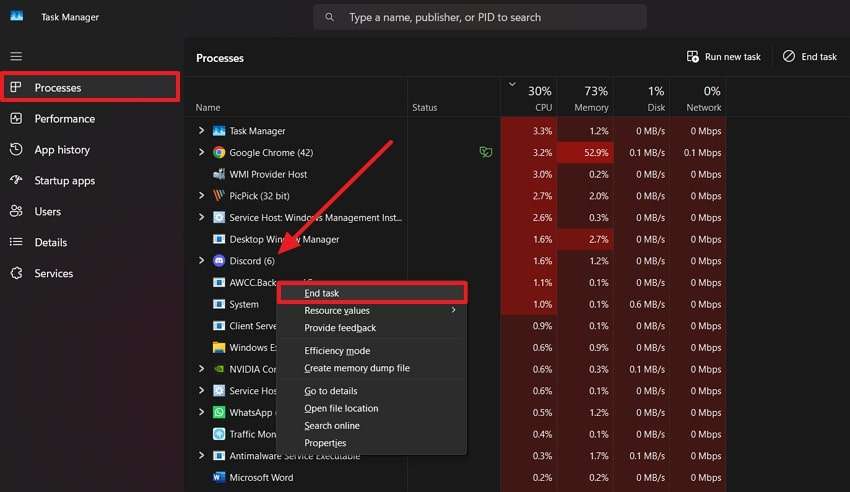
Solution 5. Mise à jour du jeu
Les mises à jour de jeux comprennent souvent des améliorations de performance et une meilleure compatibilité avec différents types de matériel. Les nouveaux jeux sont également accompagnés de nombreux bogues, qui sont résolus dans les mises à jour ultérieures. Par conséquent, si vous n'avez pas encore mis à jour votre jeu, il est recommandé de le faire. Il y a de fortes chances que la mise à jour résolve l'erreur" le jeu peut ne pas fonctionner en raison des performances limitées de la carte graphique de l'appareil ".
Outre les corrections de bugs, les nouvelles mises à jour pour inZOI seront également accompagnées des dernières fonctionnalités qui étaient absentes des versions précédentes. Le jeu étant récent, vous devrez attendre au moins deux ou trois mises à jour pour résoudre les principaux problèmes.
Astuce pro. Découvrez la meilleure boîte à outils de réparation de données pour tous les types de formats de fichiers
Après avoir résolu l'erreur inZOI, parlons d'un outil avancé qui répare les fichiers endommagés. Repairit est une solution complète qui répare les médias et autres fichiers endommagés en quelques secondes. Cet outil vous permet de réparer plus de 20 types de fichiers différents sans aucune restriction de taille. En outre, sa fonction de réparation par lots vous permet de réparer tous les types de corruption de fichiers sur plusieurs fichiers simultanément.
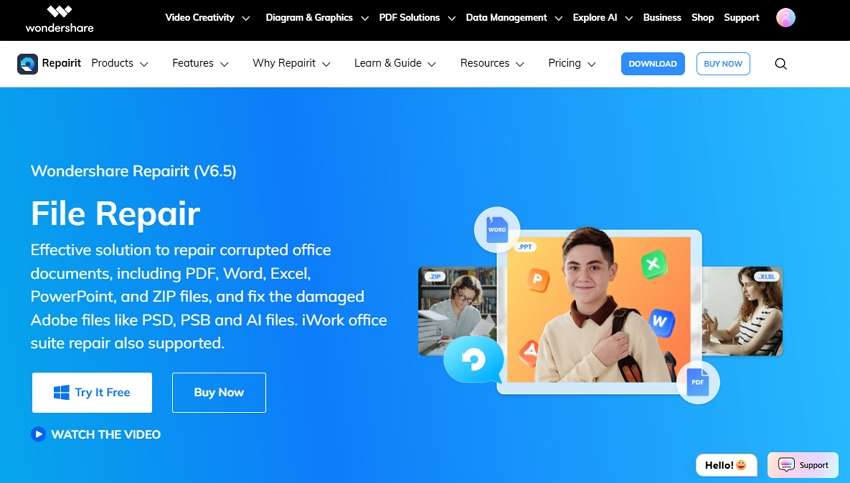
Repairit analyse la structure des données du fichier corrompu et s'assure que les sections endommagées sont réparées sans aucune modification de votre fichier. Ainsi, le formatage et les autres détails pertinents de vos fichiers restent intacts. Vous pouvez vérifier manuellement la structure des fichiers à l'aide de la fonction de prévisualisation après avoir réparé les fichiers. Des fichiers Photoshop aux feuilles Excel, Repairit peut réparer vos fichiers endommagés sans aucun problème de compatibilité.
Fonctionnalités clés

Wondershare Repairit - Réparation de fichiers
1 010 994 personnes l'ont téléchargé.
-
Réparation de photos : L'outil facilite la réparation de vos photos endommagées pour restaurer leurs pixels et leur contenu.
-
Réparation vidéo : Cet outil vous permet de réparer vos vidéos injouables et même de stabiliser les séquences filmées par un drone.
-
Réparation audio : Il peut être utilisé pour résoudre les problèmes de chansons et autres enregistrements audio avec une grande précision.
-
Améliorateur IA : Repairit permet aux utilisateurs d'améliorer leurs photos et vidéos en augmentant leur qualité ou en ajoutant des couleurs.
-
Réparation de fichier ZIP : Il permet également de réparer les fichiers compressés endommagés sans les décompresser.
Comment utiliser Repairit pour réparer l'erreur fatale de Split Fiction :
Étape 1. Téléchargez et installez l'outil de réparation de fichiers Repairit. Lancez Repairit. Sélectionnez le mode "Réparation de fichiers". Cliquez sur "+Ajouter " pour télécharger vos fichiers inzoi corrompus.

Étape 2. Cliquez sur "Réparer" et attendez la fin du processus.

Étape 3. Lancez inZOI pour vérifier que l'erreur est corrigée.

Réparez vos fichiers corrompus maintenant

Conclusion
En conclusion, l'erreur inZOI peut indiquer des performances limitées de la carte graphique, mais cela ne signifie pas toujours que vous avez besoin d'un nouveau matériel. Souvent, de petites solutions comme la mise à jour des pilotes ou la modification des paramètres du jeu peuvent améliorer le fonctionnement du jeu.
De plus, des problèmes de système ou des virus peuvent corrompre votre audio, vos fichiers, vos images ou vos vidéos, mais des outils comme Repairit sont fortement recommandés pour les réparer. Cet outil de réparation avancé constitue une solution complète pour réparer tous les types de fichiers endommagés.
FAQ
-
Comment savoir si ma carte graphique surchauffe ?
Vous le savez lorsque votre ordinateur chauffe inutilement et que le niveau sonore du ventilateur augmente au-delà de ce qui est habituel. En outre, le jeu peut connaître des baisses de performance ou s'arrêter brusquement en raison de problèmes de surchauffe. En plus de ces signes, un logiciel gratuit tel que HWMonitor peut vous aider à surveiller la température de votre GPU. -
Les programmes antivirus en arrière-plan affectent-ils les performances des jeux ?
Ces programmes utilisent les ressources du système lors de l'analyse des fichiers, ce qui peut ralentir le jeu. Il est plus probable que cela se produise lors d'analyses complètes ou lorsque le programme fonctionne activement en arrière-plan. Par conséquent, vous devez mettre en pause ou désactiver ces analyses pendant le jeu afin d'éviter l'erreur inZOI. -
Existe-t-il une liste des configurations minimales requises pour inZOI ?
Les développeurs indiquent généralement les spécifications minimales et recommandées du système sur le site officiel du jeu ou sur la page du magasin. Quant à inZOI, il nécessite au moins 12 Go de mémoire vive et une carte graphique NVIDIA GTX 2060. En outre, vous devez vous assurer qu'il y a au moins 40 Go d'espace libre sur votre disque.



